Puis-je déplacer le dossier photo par défaut sur la carte SD de mon téléphone Android?

Les téléphones photo haute qualité et leur facilité d'utilisation facilitent l'encombrement rapide du stockage interne limité de votre téléphone avec photos . Jetons un coup d'oeil à la façon dont vous pouvez déplacer l'emplacement par défaut de la mémoire interne de votre téléphone vers la carte SD plus spacieuse.
Cher How-To Geek,
Mon téléphone Android a récemment commencé à se plaindre Cela semblait bizarre étant donné que je n'installe pas de nombreuses applications et que le téléphone possède une mémoire interne de 16 Go et une carte microSD de 32 Go que j'ai installée un certain temps en arrière. J'ai utilisé l'astuce check-storage dans votre article Android Gestion du stockage et des sauvegardes de votre appareil et j'ai découvert que presque toute ma mémoire interne est masquée par les photos et vidéos que j'ai prises. Faire un meilleur travail d'élagage tâche tout à fait différente cependant. La vraie raison pour laquelle j'écris est que je n'arrive pas à comprendre comment passer de l'enregistrement des photos au dossier / DCIM / dans la mémoire interne à n'importe quel dossier sur la carte SD (en passant, bonus question, pourquoi est-ce que chaque appareil photo numérique que j'ai utilise un dossier / DCIM / pour arrêter les images?)
J'ai tout à fait renversé le menu des paramètres Android en vain pour trouver un moyen de changer les choses. Croisés les doigts Je n'ai pas besoin d'enraciner le téléphone ou de faire un montage fou pour obtenir ce que je veux!
Cordialement,
Photo Complète
Avant de répondre à votre question initiale, répondons à votre question bonus comme nous Assurez-vous que vous n'êtes pas le seul à avoir déjà réfléchi au dossier DCIM. DCIM signifie "Digital Camera IMage" et est une nomenclature utilisée depuis plus d'une décennie. Des caméras haut de gamme aux téléphones appareil photo, le dossier / DCIM / est presque omniprésent à ce stade.
En ce qui concerne le changement de l'emplacement de sauvegarde par défaut de vos photos et vidéos, c'est une solution assez simple. Nous constatons que vous avez fait preuve de diligence raisonnable dans la recherche d'un paramètre à modifier, mais que le paramètre recherché est situé dans le menu des paramètres de l'application caméra réelle et non dans le menu des paramètres du système d'exploitation Android supérieur.
Ne vous sentez pas mal à ce sujet; Mis à part le fait d'allumer et d'éteindre le flash, la plupart d'entre nous ouvrent à peine le menu sur l'appareil photo, et il est très facile d'ignorer le menu. Pour effectuer la modification, ouvrez l'application Appareil photo et appuyez sur le bouton de menu de votre téléphone
Sélectionnez Paramètres (icône centrale dans l'arc qui ressemble à un ensemble de curseurs) puis, dans le menu Paramètres lui-même, sélectionnez Paramètres à nouveau. Ensemble de curseurs à l'extrême droite.
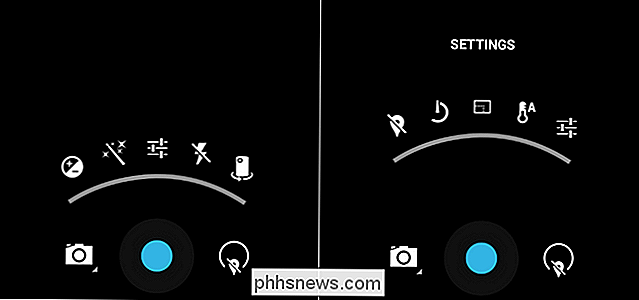
Vous êtes enfin hors de portée des icônes en tant que menu et avez du texte à lire. Sélectionnez "Stockage" en haut du menu et, lorsque vous êtes invité dans le menu suivant, sélectionnez "Carte SD".
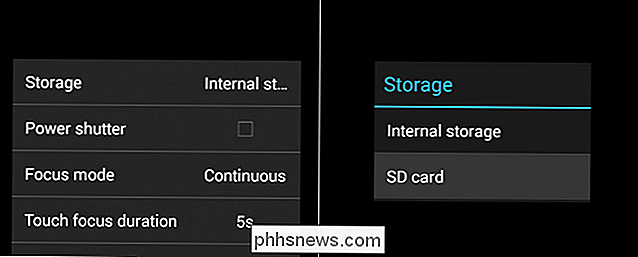
Après avoir changé cette sélection, prenez une photo de test, puis naviguez (soit sur votre téléphone, soit sur le téléphone / Carte SD sur votre ordinateur USB) pour confirmer qu'un nouveau dossier / DCIM / a été créé et rempli avec votre image de test.
Une fois que vous avez confirmé que le nouveau dossier est là, tout ce qu'il vous reste à faire est de migrer le contenu de votre ancien / DCIM / dossier sur la carte SD et supprimez l'ancien pour libérer de l'espace.
Vous avez une question technique urgente? Envoyez-nous un courriel à et nous ferons de notre mieux pour y répondre.

Qu'est-ce que Wi-Fi Direct et comment ça marche?
De plus en plus de nouveaux appareils utilisent Wi-Fi Direct. Wi-Fi Direct permet à deux appareils d'établir une connexion Wi-Fi directe entre homologues sans nécessiter de routeur sans fil. Le Wi-Fi devient un moyen de communication sans fil, comme le Bluetooth. Le Wi-Fi Direct a un concept similaire au mode Wi-Fi «ad-hoc».

Vous pouvez toujours compter sur Windows pour vous lancer des erreurs massives quand vous essayez de faire le plus simple des choses. Par exemple, supprimer un dossier! J'ai essayé de supprimer un dossier sur mon ordinateur Windows 7 et j'ai fini par obtenir le message d'erreur suivant:Impossible de supprimer le dossier.



